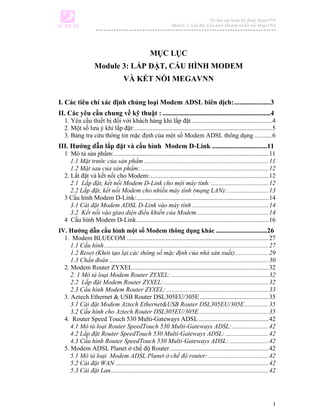
Modem
- 1. Tài liệu tập huấn Kỹ thuật MegaVNN Module 3: Lắp đặt, Cấu hình Modem và kết nối MegaVNN MỤC LỤC Module 3: LẮP ĐẶT, CẤU HÌNH MODEM VÀ KẾT NỐI MEGAVNN I. Các tiêu chí xác định chủng loại Modem ADSL biên dịch: .....................3 II. Các yêu cầu chung về kỹ thuật : ...............................................................4 1. Yêu cầu thiết bị đối với khách hàng khi lắp đặt ..................................................4 2. Một số lưu ý khi lắp đặt: ......................................................................................5 3. Bảng tra cứu thông tin mặc định của một số Modem ADSL thông dụng ...........6 III. Hướng dẫn lắp đặt và cấu hình Modem D-Link ................................11 1 Mô tả sản phẩm:.................................................................................................11 1.1 Mặt trước của sản phẩm ..............................................................................11 1.2 Mặt sau của sản phẩm: ................................................................................12 2. Lắt đặt và kết nối cho Modem: ..........................................................................12 2.1 Lắp đặt, kết nối Modem D-Link cho một máy tính: ....................................12 2.2 Lắp đặt, kết nối Modem cho nhiều máy tính (mạng LAN):..........................13 3 Cấu hình Modem D-Link:...................................................................................14 3.1 Cài đặt Modem ADSL D-Link vào máy tính ................................................14 3.2 Kết nối vào giao diện điều khiển của Modem.............................................14 4 Cấu hình Modem D-Link...................................................................................16 IV. Hướng dẫn cấu hình một số Modem thông dụng khác ..............................26 1. Modem BLUECOM .........................................................................................27 1.1 Cấu hình .......................................................................................................27 1.2 Reset (Khởi tạo lại các thông số mặc định của nhà sản xuất).....................29 1.3 Chẩn đoán ....................................................................................................30 2. Modem Router ZYXEL .....................................................................................32 2. 1 Mô tả loại Modem Router ZYXEL: .............................................................32 2.2 Lắp đặt Modem Router ZYXEL:..................................................................32 2.3 Cấu hình Modem Router ZYXEL: ................................................................33 3. Aztech Ethernet & USB Router DSL305EU/305E ...........................................35 3.1 Cài đặt Modem Aztech Ethernet&USB Router DSL305EU/305E ...............35 3.2 Cấu hình cho Aztech Router DSL305EU/305E............................................35 4. Router Speed Touch 530 Multi-Gateways ADSL ............................................42 4.1 Mô tả loại Router SpeedTouch 530 Multi-Gateways ADSL:.......................42 4.2 Lắp đặt Router SpeedTouch 530 Multi-Gateways ADSL: ...........................42 4.3 Cấu hình Router SpeedTouch 530 Multi-Gateways ADSL:.........................42 5. Modem ADSL Planet ở chế độ Router ..............................................................42 5.1 Mô tả loại Modem ADSL Planet ở chế độ router: ......................................42 5.2 Cài đặt WAN ................................................................................................42 5.3 Cài đặt Lan...................................................................................................42 1
- 2. Tài liệu tập huấn Kỹ thuật MegaVNN Module 3: Lắp đặt, Cấu hình Modem và kết nối MegaVNN 6. Modem ADSL Router Huawei ..........................................................................42 6.1 Mô tả loại Modem ADSL router Huawei:...................................................42 6. 2 Cấu hình Modem ADSL router Huawei:....................................................42 7. Modem Zoom ADSL X3/X4 Chip Conexant ...................................................42 7. 1 Mô tả loại Zoom ADSL X3/X4 Chip Conexant ...........................................42 7.2 Lắp đặt Router Zoom X3/X4 ........................................................................42 7.3 Cấu hình Router Zoom ADSL X3/X4 Chip Conexant:.................................42 8. Modem Router ADSL Billion...........................................................................42 8.1 Mô tả loại Modem ADSL Billion..................................................................42 8.2 Lắp đặt Modem Router ADSL Billion ..........................................................42 8.3 Cấu hình Modem Router ADSL Billion: ......................................................42 9. Modem ADSL Micronet....................................................................................42 9.1 Mô tả loại Modem ADSL Micronet..............................................................42 9.2 Lắp đặt Modem Router ADSL Micronet:.....................................................42 9.3 Cấu hình Modem Router ADSL Micronet: ..................................................42 10. Modem Router ADSL Postef..........................................................................42 10.1 Mô tả loại Modem router ADSL Postef ....................................................42 10.2 Lắp đặt Modem Router ADSL Postef.........................................................42 10.3 Cấu hình Modem Router ADSL Postef: .....................................................42 11. Modem Router ADSL Protlink........................................................................42 11.1 Mô tả loại Modem router ADSL Prolink ...................................................42 11.2 Lắp đặt và cấu hình Modem Router ADSL Prolink ...................................42 11. 3 Cấu hình Modem Router ADSL Prolink: ..................................................42 12. Modem Router ADSL Smartlink.....................................................................42 12.1 Mô tả loại Modem router ADSL Smartlink................................................42 12.2 Lắp đặt Modem Router ADSL Smartlink ...................................................42 12.3 Cấu hình Modem Router ADSL Prolink: ...................................................42 13. Modem ADSL Tp-Link .................................................................................42 13.1 Mô tả sản phẩm.........................................................................................42 13.2 Lắp đặt và kết nối cho Modem ..................................................................42 13.3 Các thông số mặc định của nhà sản xuất.................................................42 13.4 Cấu hình cho Modem .................................................................................42 14. Modem ADSL LINKSYS...............................................................................42 14.1 Cấu hình Modem ........................................................................................42 14.2 Reset (Khởi tạo lại các thông số mặc định của nhà sản xuất)...................42 14.3 Chẩn đoán ..................................................................................................42 15. Modem ADSL SIEMENS .............................................................................42 15.1 Cấu hình .....................................................................................................42 15.2. Xoá cấu hình cũ.........................................................................................42 15.3 Reset ..........................................................................................................42 15.4. LAN ip address..........................................................................................42 15.5 Thay đổi mật khẩu Admin của Modem.......................................................42 15.6 Chẩn đoán ..................................................................................................42 16. Modem CNET Wireless CAR-854 ..................................................................42 16.1. Mô tả thiết bị:............................................................................................42 16.2 Cấu hình thiết bị: ......................................................................................42 2
- 3. Tài liệu tập huấn Kỹ thuật MegaVNN Module 3: Lắp đặt, Cấu hình Modem và kết nối MegaVNN I. Các tiêu chí xác định chủng loại Modem ADSL biên dịch: Các tiêu chí để lựa chọn biên dịch chủng loại Modem ADSL căn cứ vào hai tiêu chí sau: + Chủng loại Modem ADSL được nhiều VTT sử dụng nhất căn cứ vào thống kê chủng loại Modem ADSL đang sử dụng tại địa bàn các Viễn thông tỉnh, thành phố trong công văn phúc đáp số 57/ĐT&PTNL ngày 04/01/2008 V/v triển khai đào tạo về lắp đặt, khai thác, bảo dưỡng thuê bao ADSL tại các VT tỉnh, thành phố + Trường hợp một số Modem có số lượng VTT sử dụng như nhau thì sẽ căn cứ vào số lượng thuê bao MegaVNN hiện có tại các VTT, VTT nào có số lượng thuê bao MegaVNN lớn hơn thì chủng loại Modem ADSL của VTT đó sẽ được lựa chọn để biên dịch. Chi tiết bảng thống kê chủng loại Modem ADSL tại các VTT theo khảo sát thực hiện bởi Ban Đào tạo & Phát triển nguồn nhân lực VNPT tháng 3/2008 như sau: Tỷ lệ % sử Chủng loại Hải Đà Lâm Bình TT dụng HCM Hà Nội TTHuế Modem Phòng Nẵng Đồng Dương tại các VTT X 500T, 1 DLINK 53.4% X X X 504, DSL- 2640B 2 ZOOM X4 39.7% X X X 3 ZOOM X5 37.9% X X X X 500, X SPEEDTOUCH 4 ALCATEL 32.8% X X x 530, X 510, 530, 536, 536 516 X 5 PLANET 29.3% X ADE3400 6 SIEMENS 25.9% X X X 7 CNET 25.9% X CAR845 X X X BILLION 8 BIPAC 17.2% X X X X 9 MICRONET 15.5% SP3361 X X X 10 TP-LINK 13.8% X TD8810 X 3
- 4. Tài liệu tập huấn Kỹ thuật MegaVNN Module 3: Lắp đặt, Cấu hình Modem và kết nối MegaVNN 11 BLUCOM 12.1% X 12 LINKSYS 12.1% X AM300 x X 13 ZYXEL 10.3% X X 14 HUAWEI 10.3% X X 15 PROLINK 10.3% X X X X VIGOR 2500, 16 DRAYTECK 10.3% X 2800V/VG 2500, X 2600, 2600 2700 X 17 AZTECH 10.3% X 605EV X X 18 TELESYN 8.6% X X 19 SMC 8.6% X X X X 20 SPEEDTREAM 8.6% 5200 Như vậy, căn cứ vào số liệu các VTT tham gia khảo sát, 17 loại Modem sau được lựa chọn để biên dịch là: TT Chủng loại TT Chủng loại TT Chủng loại 1 DLINK 7 BILLION BIPAC 13 SMARTLINK 2 ZOOM X4 , X5 8 MICRONET 14 HUAWEI 3 SPEEDTOUCH 9 TP-LINK 15 PROLINK ALCATEL 4 PLANET 10 BLUCOM 16 POSTEF 5 SIEMENS 11 LINKSYS 17 ARTECH 6 CNET 12 ZYXEL II. Các yêu cầu chung về kỹ thuật : 1. Yêu cầu thiết bị đối với khách hàng khi lắp đặt Modem ADSL. Spliter: thiết bị đặc biệt để ghép/ tách tín hiệu thoại và dữ liệu trên cùng một đường dây điện thoại. Card mạng Ethernet 10 Base T. Đường dây điện thoại. Máy vi tính cá nhân. 4
- 5. Tài liệu tập huấn Kỹ thuật MegaVNN Module 3: Lắp đặt, Cấu hình Modem và kết nối MegaVNN Yêu cầu tối thiểu đối với máy tính PC: Giao diện với Modem ADSL: Card mạng Ethernet 10Base-T hoặc Cổng USB (một số Modem ADSL hỗ trợ USB). Hệ điều hành: Windows 95 (trừ 95A) hoặc 98 và 98SE; Windows Millenium; Windows 2000 (phiên bản Professional); Windows NT4.0 Workstation với Service Pack 5 hoặc 6; Windows XP. Intel Pentium 133 MHz hoặc cao hơn. 128 MB RAM cho Windows 2000/NT/XP 64 MB RAM cho Windows95/98/ME 200 MB trống trên ổ cứng Ổ CD-ROM - Nếu dùng trong mạng LAN cho nhiều máy tính: cần có cổng USB hoặc card mạng Ethernet. - Người sử dụng dịch vụ đã đăng ký với nhà cung cấp dịch vụ MegaVNN: đường dây ADSL, một Account Internet dùng để truy cập ADSL và đường dây ADSL này đang có hiệu lực. 2. Một số lưu ý khi lắp đặt: • Đường dây điện thoại khi sử dụng không được đấu song song trước Modem, không nên đi dây trong tường hoặc đấu nối nhiều mối nối (vì sẽ gây suy hao tín hiệu ADSL lớn), số điện thoại sử dụng không đăng ký số trượt trên tổng đài Bưu điện hoặc phải tách ra khỏi tổng đài nội bộ cắm vào bộ tách tín hiệu (hoặc Modem) rồi đấu trở lại tổng đài. • Chỉ sử dụng cho một loại dây điện thoại riêng không được sử dụng các loại dây điện có tiết diện khác để đấu nối đường dây. • Các đường dây thuê bao không được đấu qua hộp bao diêm điện thoại chống sét hoặc các phiến chống sét ở các toà nhà vì sẽ gây mất tín hiệu ADSL. • Các đầu dây thuê bao ADSL nên đấu qua hộp điện thoại mới hoặc dùng kìm bấm bằng đầu RJ11 để đảm bảo tín hiệu ADSL tốt không bị suy hao hoặc mất tín hiệu. 5
- 6. Tài liệu tập huấn Kỹ thuật MegaVNN Module 3: Lắp đặt, Cấu hình Modem và kết nối MegaVNN • Đường dây thuê bao ADSL cần được kéo đến gần nơi để máy tính để tiện cho việc lắp đặt và kiểm tra tín hiệu cũng như việc sử dụng về sau. • Nên sử dụng nguồn điện qua ổn áp cho Modem tránh trường hợp sụt điện áp gây mất tín hiệu ADSL hoặc mất đường truyền mạng. Sử dụng đúng nguồn Adapter cho Modem. • Sử dụng đúng địa điểm đăng ký nếu khách hàng tự kéo ra địa điểm khác thì bên Bưu điện sẽ không đảm bảo chất lượng dịch vụ MegaVNN. • Đối với những trường hợp thuê bao ở xa nên sử dụng thiết bị Modem ADSL Efficient SpeedStream để đảm bảo tín hiệu đường truyền tốt. • Đối với các máy tính trước khi cài đặt cần bỏ chế độ Proxy hoặc Firewall. Các máy tính nên cài đặt chương trình chặn và quét virus thường xuyên vì truy nhập vào Internet rất dễ bị lây nhiễm virus. Các chương trình diệt virus cần được cập nhật định kỳ. • Các cửa hàng kinh doanh dịch vụ Internet cần có 01 nhân viên kỹ thuật am hiểu về máy tính để tiện cho việc xử lý sự cố mạng máy tính. 3. Bảng tra cứu thông tin mặc định của một số Modem ADSL thông dụng STT Loại Modem Địa chỉ IP mặc định Username Password 1 Airties RT210 192.168.2.1 Logine tikla Alcatel Speed Touch 2 10.0.0.138 Admin password Pro 3 Allied telesyn 192.168.1.1:8080 Manager friend 4 Amigo 10.0.0.2 Admin epicrouter 5 Apache 192.168.1.1 Root root 6 Artes 192.168.1.1 Admin adslroot 7 Asus 192.168.1.1 Admin admin 8 Auslink 192.168.1.1 Root root 9 Aztech 10.0.0.2 Admin Để trống 6
- 7. Tài liệu tập huấn Kỹ thuật MegaVNN Module 3: Lắp đặt, Cấu hình Modem và kết nối MegaVNN 10 Belkin 192.168.2.1 Để trống Để trống 11 Billion 192.168.1.254 Admin password 12 Bluecom 192.168.1.1 Admin admin 13 3Com 10.0.0.2 Admin admin Admin epicrouter 14 Cnet 10.0.0.2 User password 15 Compex 192.168.1.1 Admin password 16 Conexant 10.0.0.2 Admin conexant 17 Corecess 3113 Eth 10.0.0.2 Admin corecess3113 18 Corecess 3113 Usb 10.0.0.3 Admin corecess3113 19 Creative 192.168.1.1 Admin admin 20 Datron Ethernet 192.168.1.1 Admin admin 21 Datron USB 192.168.1.2 Admin admin D-link 500 22 192.168.0.1 Admin admin D-link 504 D-link 300 23 192.168.1.1 Admin admin D-link G604T 24 Dost GVC 192.168.1.254 Admin dostdost 25 Draytex 192.168.1.1 Để trống Để trống 26 DSE 192.168.1.2 Admin password 27 Dynalink 192.168.1.1 Admin admin 28 Easy link 10.0.0.2 Admin Để trống 29 Econ 192.168.1.1 Admin admin 30 Ecom 192.168.1.1 Root root 7
- 8. Tài liệu tập huấn Kỹ thuật MegaVNN Module 3: Lắp đặt, Cấu hình Modem và kết nối MegaVNN 31 Eslink 10.0.0.2 Admin epicrouter 32 Everest SG 1400 192.168.1.1 Admin admin 33 Gamnet 10.0.0.2 Admin epicrouter epicrouter 34 Geek 10.0.0.2 Admin geekadsl 35 Gezz 10.0.0.2 Admin epicrouter 36 Gvc 192.168.1.1 Root root 37 Heyes 10.0.0.2 Admin heyesadsl Home Station DC 38 10.0.0.1 Admin admin 213 Home Station DC 39 192.168.1.254 Admin password 214 40 Hicomm 10.0.0.2 Admin epicrouter 41 Huawei 192.168.1.1 Admin admin 192.168.1.1 42 Inca Admin epicrouter 10.0.0.2 43 Jnet 192.168.1.1 Admin admin 44 Justec 10.0.0.2 Admin epicrouter 45 Karel 10.0.0.2 Admin adslroot 46 Ladox 192.168.1.1 Admin ladox 47 LinksysWAG 192.168.1.1 Admin admin 48 Loopcom 10.0.0.2 Admin epicrouter 49 Meetus 192.168.1.1 Admin adslnadam 50 MegaZoom 192.168.1.1 Admin admin 8
- 9. Tài liệu tập huấn Kỹ thuật MegaVNN Module 3: Lắp đặt, Cấu hình Modem và kết nối MegaVNN 51 Mercury ADSL 10.0.0.2 Admin conexant 52 Micronet 10.0.0.2 Admin epicrouter 53 Micronet2+ 192.168.1.1 Admin trendchip 54 MicronetBD 192.168.1.1 Admin epicrouter 55 MicronetSP 192.168.1.1 Admin trendchip epicrouter 56 Motofax 10.0.0.2 Admin hoặc conexant User 57 Motorola 192.168.1.1 root hoặc use1 192.168.0.1 Admin password 58 Netgear 192.168.1.1 Admin admin 59 Onixon 192.168.1.1 Root root 60 Origo 10.0.0.2 Admin kont2004 61 Paradigm 10.0.0.2 admin epicrouter 62 Paradyne 192.168.1.1 Admin admin 63 Pikatel 192.168.7.1 Dsl DSL 64 Planet 10.0.0.2 Admin epicrouter 65 Planet 3400 192.168.1.254 Admin admin 66 Plexsucom 192.168.1.1 Admin plexsucom 67 Postef 192.168.1.1 Postef postef 68 ProLink 10.0.0.2 Admin password 69 ProLink mo 192.168.1.1 Admin password 70 Pti 840 10.0.0.2 Admin epicrouter 9
- 10. Tài liệu tập huấn Kỹ thuật MegaVNN Module 3: Lắp đặt, Cấu hình Modem và kết nối MegaVNN 71 Robotics 192.168.1.1 Admin admin 72 Safecom 10.0.0.2 Admin epicrouter 73 SmartLink 192.168.1.1 Admin admin 74 SmartLinkN 10.0.0.2 Admin epicrouter 10.0.0.2 hoặc 75 Smc Admin barricade 192.168.1.1 76 Smc1 192.168.2.1 Admin smcadmin 192.168.2.1 77 Smc7901bra Admin smcadmin 192.168.2.254 epicrouter 78 Speed Com 10.0.0.2 Admin hoặc conexant 79 SpeeStream 5200 192.168.254.254 Admin Để trống 80 Speed Touch 10.0.0.138 Admin Để trống 81 Standar 192.168.1.1 Root root 82 SureCom 10.0.0.2 Admin epicrouter 83 SureCom + 192.168.1.1 Surecom surecom 84 Tecom 192.168.1.1 Root root 85 Tenda 192.168.1.1 Root root 86 Tplink 192.168.1.1 Admin admin 87 USB Robotics 10.0.0.2 Admin admin 88 Zoom USB 10.0.0.2 Admin zoomadsl 89 Zoom X3/X4/X5/X6 10.0.0.2 Admin zoomadsl 10
- 11. Tài liệu tập huấn Kỹ thuật MegaVNN Module 3: Lắp đặt, Cấu hình Modem và kết nối MegaVNN admin (hoặc epicrouter 90 Zustec 10.0.0.2 Admin hoặc conexant) 91 Zyxel 192.168.1.1 Admin 1234 III. Hướng dẫn lắp đặt và cấu hình Modem D-Link 1 Mô tả sản phẩm: 1.1 Mặt trước của sản phẩm Hình 3.1: Mặt trước của Modem D-Link Tên đèn Ý nghĩa POWER Tắt: Bạn chưa cắm nguồn vào Modem (Đèn nguồn) Sáng: Bạn đã cắm nguồn điện cho Modem STATUS Sáng ổn định: Thể hiện Modem đã sẵn sàng hoạt động Không sáng hoặc nhấp nháy: Chưa đồng bộ tín hiệu ADSL Link Sáng: Đã đồng bộ tín hiệu ADSL ADSL Tối: Chưa đồng bộ tín hiệu ADSL Act Sáng nhấp nháy: Đang gửi nhận dữ liệu qua đường 11
- 12. Tài liệu tập huấn Kỹ thuật MegaVNN Module 3: Lắp đặt, Cấu hình Modem và kết nối MegaVNN ADSL Tắt: Modem không gửi nhận dữ liệu Link Sáng: Máy tính đã kết nối được vào Modem Ethernet Tắt: Máy tính chưa được kết nối vào Modem Act Sáng nhấp nháy: Modem đang truyền nhận tín hiệu với máy tính Tắt: Modem không truyền nhận tín hiệu 1.2 Mặt sau của sản phẩm: Hình 3.2: Mặt sau của Modem D-Link Tên đèn Ý nghĩa PWR Ổ cắm nguồn AC 9V RESET Nút Reset cấu hình Modem về giá trị mặc định của nhà sản xuất Ethernet Ổ cắm đầu dây cáp mạng (RJ45) ADSL Ổ cắm đầu dây tín hiệu ADSL (RJ11) 2. Lắt đặt và kết nối cho Modem: 2.1 Lắp đặt, kết nối Modem D-Link cho một máy tính: 12
- 13. Tài liệu tập huấn Kỹ thuật MegaVNN Module 3: Lắp đặt, Cấu hình Modem và kết nối MegaVNN Hình 3.3: Sơ đồ đấu nối Modem cho 01 PC -Cắm nguồn cho Modem và cắm đầu dây ADSL vào cổng RJ11 (cổng ADSL) của Modem bằng cách nối dây điện thoại từ ngoài vào cắm qua bộ tách tín hiệu (dây chung thoại), một đầu ra tín hiệu ADSL cắm vào cổng RJ11 của Modem, một đầu ra còn lại cắm vào máy điện thoại. -Nối dây mạng (cáp thẳng) từ cổng RJ45 của Router đến cổng RJ45 card mạng của máy tính. 2.2 Lắp đặt, kết nối Modem cho nhiều máy tính (mạng LAN): Hình 3.4: Sơ đồ đấu nối Modem cho mạng LAN -Cắm nguồn cho Router và cắm đầu dây ADSL vào cổng RJ11 (cổng ADSL) của Router bằng cách nối dây điện thoại từ ngoài vào cắm qua bộ tách tín hiệu (dây 13
- 14. Tài liệu tập huấn Kỹ thuật MegaVNN Module 3: Lắp đặt, Cấu hình Modem và kết nối MegaVNN chung thoại), một đầu ra tín hiệu ADSL cắm vào cổng RJ11 của Modem, một đầu ra còn lại cắm vào máy điện thoại. -Nối dây mạng (cáp chéo RJ45) từ cổng RJ45 của Router đến cổng RJ45 Hub/Switch 3 Cấu hình Modem D-Link: 3.1 Cài đặt Modem ADSL D-Link vào máy tính Bước 1: Đặt đĩa CD-ROM driver vào ổ CD-ROM, chạy tập tin autorun, hoặc chạy tập tin setup.exe. Bước 2: Chọn ADSL Modem Installation Wizard. Bước 3: Chọn cài đặt Router qua cổng USB hoặc qua cổng Ethernet. Tùy thuộc vào cách lắp đặt Router qua cổng USB hay Ethernet. Bước 4: Chờ cài đặt. Bước 5: Theo các Bước tiếp tục để hoàn tất quá trình cài đặt, nhận Modem. (Với hệ điều hành WindowsXP, khi cắm Modem vào, máy tính sẽ tự động nhận thiết bị Modem, không cần phải qua các Bước trên) 3.2 Kết nối vào giao diện điều khiển của Modem Bước 1: Từ màn hình Desktop, kích Start/ Settings/ Network Connections Bước 2: Kích đúp vào Local Area Connection ta sẽ thấy hiện ra cửa sổ sau: Hình 3.5: Cửa sổ thông báo tình trạng kết nối Internet Bước 3: Kích vào Properties để ta sẽ thấy hiện ra cửa sổ như hình 3.6 dưới đây: 14
- 15. Tài liệu tập huấn Kỹ thuật MegaVNN Module 3: Lắp đặt, Cấu hình Modem và kết nối MegaVNN Hình 3.6: Cửa sổ quản lý tình trạng kết nối Internet Bước 4: Kích đúp vào phần Internet Protocol, cửa sổ như hình 3.7 xuất hiện. Hình 3.7: Bảng ghi địa chỉ IP - Chọn Obtain IP address automatically. Chọn Obtain DNS Server address automatically - Click OK 15
- 16. Tài liệu tập huấn Kỹ thuật MegaVNN Module 3: Lắp đặt, Cấu hình Modem và kết nối MegaVNN Bước 5: Từ màn hình Desktop, kích vào Start/ Run: Đánh “cmd” vào cửa sổ Open sau đó đợi để màn hình DOS hiện ra Bước 6: Đánh dòng lệnh “ipconfig /release” - Đánh dòng lệnh “ipconfig /renew” - Sau khi đánh xong ta sẽ thấy hiện ra địa chỉ ip, subnetmask, default gateway (xem hình 3.8). Hình 3.8: Cửa sổ thông báo địa chỉ IP cấp phát. -Mở trình duyệt Internet (Internet Explorer) đánh địa chỉ default gateway vào ô address. Ở đây địa chỉ của default gateway là: 192.168.1.1 -Sau khi kết nối màn hình login sẽ hiện ra, gõ vào tên Username và Password để truy nhập vào Modem: Username: admin Password: admin 4 Cấu hình Modem D-Link Bước 1: Cấu hình chung để dùng Internet + Nhấn chuột vào menu Home, chọn thẻ Wizard và bấm chuột vào nút Run Wizard để thực hiện cấu hình chung để dùng Internet theo trình hướng dẫn. 16
- 17. Tài liệu tập huấn Kỹ thuật MegaVNN Module 3: Lắp đặt, Cấu hình Modem và kết nối MegaVNN Hình 3.9: Khởi động trình hướng dẫn cấu hình + Màn hình xuất hiện như hình vẽ 3.10, bấm chuột vào Next để tiếp tục Hình 3.10: Hướng dẫn cấu hình kết nối Internet + Màn hình chọn múi giờ xuất hiện, chọn múi giờ GMT +07:00, rồi bấm vào Next để tiếp tục 17
- 18. Tài liệu tập huấn Kỹ thuật MegaVNN Module 3: Lắp đặt, Cấu hình Modem và kết nối MegaVNN Hình 3.11: Chọn múi giờ cho Modem + Màn hình lựa chọn kiểu kết nối xuất hiện, bấm chọn kiểu kết nối PPPoE/PPPoA, rồi bấm Next để tiếp tục Hình 3.12: Chọn kiểu kết nối Internet + Màn hình khai báo các thông số kết nối xuất hiện, cấu hình theo những thông số dưới đây: - Login username: Tên truy nhập ADSL nhà cung cấp dịch vụ đưa cho bạn 18
- 19. Tài liệu tập huấn Kỹ thuật MegaVNN Module 3: Lắp đặt, Cấu hình Modem và kết nối MegaVNN - Login Password: Mật khẩu kết nối ADSL nhà cung cấp dịch vụ đưa cho bạn. - VPI: 0 - VCI: 35 Nếu ở Hà Nội (Các tỉnh khác VCI = 32). Bấm chuột vào Next để tiếp tục Hình 3.13: Cấu hình thông số cho kết nối + Màn hình hoàn thành cấu hình xuất hiện, bấm chuột vào Restart để lưu lại các thông số cấu hình và Modem sẽ tự động reboot. Hình 3.14: Hoàn thành cấu hình 19
- 20. Tài liệu tập huấn Kỹ thuật MegaVNN Module 3: Lắp đặt, Cấu hình Modem và kết nối MegaVNN Bước 2: Kiểm tra trạng thái kết nối + Vào menu Status, tại thẻ Device Info, xem trạng thái kết nối và ghi lại các thông tin kết nối Hình 3.15: Trạng thái kết nối Bước 3: Kiểm tra thông số kết nối + Nhấp vào menu Tool + Nhấp vào Test. Nếu đều Pass nghĩa là cấu hình đúng, các thông số đúng. Nếu Fail ở dòng nào kiểm tra lại thông số. 20
- 21. Tài liệu tập huấn Kỹ thuật MegaVNN Module 3: Lắp đặt, Cấu hình Modem và kết nối MegaVNN Hình 3.16: Kiểm tra kết nối Từ đây có thể giám sát rất nhiều thuộc tính của những kết nối ADSL: • Testing Ethernet LAN Connection : o Nếu FAIL hoặc là bạn không có gắn dây mạng hoặc dây mạng bị lỗi bạn nên kiểm tra lại dây mạng, đầu cắm và cách bấm dây cable RJ45. • Test ADSL Connection : o Kiểm tra thiết lập kết nối xDSL và sự đồng bộ từ Modem ADSL của bạn đến nhà cung cấp dịch vụ o Nếu FAIL kiểm tra lại line ADSL (kiểm tra lại cách mắc dây điện thoại, line ADSL không chấp nhận mắc song song hay có mắc qua tổng đài, hộp chống sét. Liên hệ nhà cung cấp dịch vụ để biết thêm cách mắc dây điện thoại). Nếu bạn đã kiểm tra line ADSL rồi mà vẫn Fail bạn nên liên hệ nhà cung cấp dịch vụ hỗ trợ. • ATM OAM Segment ping: o Nếu Fail bạn kiểm tra lại VPI/VCI (thường bạn nên gán 0/35) nếu vẫn Fail bạn nên liên hệ nhà cung cấp dịch vụ. • Check Internet Connectivity: 21
- 22. Tài liệu tập huấn Kỹ thuật MegaVNN Module 3: Lắp đặt, Cấu hình Modem và kết nối MegaVNN o Nếu Fail bạn kiểm tra lại Username, Password (bạn kiểm tra lại phím caps lock, các bộ gõ tiếng Việt, tiếng Hoa...) nếu vẫn Fail kiểm tra lại Encapsulation Protocol là PPPoE. Bước 4: Cấu hình địa chỉ IP gateway, thay đổi địa chỉ IP của Modem cho mạng LAN + Cấu hình mặc định địa chỉ IP gateway là 192.168.1.1/255.255.255.0 + Nếu thay đổi IP khác, vào menu Home, bấm vào thẻ Lan, và sửa lại địa chỉ khác, sau đó bấm chuột vào Apply để lưu lại những thay đổi Hình 3.17: Thay đổi địa chỉ mặc định của Modem + Nếu muốn Modem làm server DHCP thì bấm vào thẻ DHCP Server và khai báo dải địa chỉ động nếu muốn. Trong đó: - Start IP Address: Địa chỉ IP đầu tiên trong dải địa chỉ được cung cấp bởi DHCP - End IP Address: Địa chỉ IP cuối cùng trong dải địa chỉ được cung cấp bởi DHCP - Netmask: Mặt nạ mạng - DNS Server IP: Địa chỉ của DNS Server Sau đó ấn phím Apply để lưu lại các thay đổi 22
- 23. Tài liệu tập huấn Kỹ thuật MegaVNN Module 3: Lắp đặt, Cấu hình Modem và kết nối MegaVNN Hình 3.18: Cấu hình dải địa chỉ động DHCP Bước 5: Đặt lại mật khẩu truy nhập vào Modem Sau khi cấu hình Modem xong, trước khi thoát khỏi giao diện cấu hình, bạn nên thay đổi lại mật khẩu truy nhập vào Modem để bảo đảm tính bảo mật. + Vào Tool, bấm vào thẻ Admin, chọn Modify Admin Password và gõ mật khẩu mới như hình vẽ 3.19. Hình 3.19: Đổi mật khẩu truy nhập vào Modem Bước 6: Lưu vào Modem các thông số cấu hình 23
- 24. Tài liệu tập huấn Kỹ thuật MegaVNN Module 3: Lắp đặt, Cấu hình Modem và kết nối MegaVNN Sau khi cấu hình xong toàn bộ các thông số, trước khi thoát ra, bạn nên lưu các thay đổi này vào hệ thống Modem và reboot lại Modem, theo chỉ dẫn sau: + Vào thực đơn Tool, chọn thẻ System + Bấm chọn vào nút lệnh Save and Reboot Hình 3.20: Lưu lại các thay đổi vào hệ thống Modem Bước 7: Cấu hình máy con để sử dụng chung Internet qua Modem ADSL Giả sử có mạng Lan với dải địa chỉ IP như sau 192.168.1.2- 192.168.1.254/255.255.255.0, cấu hình kết nối mạng theo hệ điều hành Windows XP như sau: + Vào Control Panel --> Network Connections --> Local Area Connection --> General --> Internet Protocol(TCP/IP) -->Properties: Chọn Use the following IP address và khai báo theo các thông số sau IP Address: gõ trong dải trên Default gateway: IP 192.168.1.1 Primary DNS Server: 203.162.0.181 Secondary DNS Server: 203.162.4.1 + Lưu ý: Nếu kích hoạt chế độ DCHP trong Modem D-Link thì không cần khai báo mà chỉ cần chọn Obtain an IP address automatically, thay vì chọn Use the following IP address + Kiểm tra địa chỉ IP của máy con, IP Gateway và ping đến DNS server: Chọn Start/Run gõ lệnh CMD, xuất hiện dấu nhắc mời, đánh lệnh Ipconfig rồi Enter, ta sẽ 24
- 25. Tài liệu tập huấn Kỹ thuật MegaVNN Module 3: Lắp đặt, Cấu hình Modem và kết nối MegaVNN thấy các địa chỉ IP của máy, gateway, DNS. Sau khi về dấu nhắc mời, gõ tiếp lệnh: ping 203.162.0.181 hoặc 203.162.4.1, nếu thấy Reply from 203.162.0.181: byte = … thì đã kết nối được Internet. Hình 3.21: Kiểm tra tình trạng kết nối Internet 25
- 26. Tài liệu tập huấn Kỹ thuật MegaVNN Module 3: Lắp đặt, Cấu hình Modem và kết nối MegaVNN IV. Hướng dẫn cấu hình một số Modem thông dụng khác TT Tên Modem Trang 1 Modem BLUECOM 29 2 Modem Router ZYXEL 34 3 Aztech Ethernet & USB Router DSL305EU/305E 37 4 Router Speed Touch 530 Multi-Gateways ADSL 45 5 Modem ADSL Planet ở chế độ Router 59 6 Modem ADSL Router Huawei 64 7 Modem Zoom ADSL X3/X4 Chip Conexant 70 8 Modem Router ADSL Billion 81 9 Modem ADSL Micronet 89 10 Modem Router ADSL Postef 101 11 Modem Router ADSL Protlink 109 12 Modem Router ADSL Smartlink 118 13 Modem ADSL Tp-Link 129 14 Modem ADSL LINKSYS 137 15 Modem ADSL SIEMENS 141 16 Modem CNET Wireless CAR-854 149 26
- 27. Tài liệu tập huấn Kỹ thuật MegaVNN Module 3: Lắp đặt, Cấu hình Modem và kết nối MegaVNN 1. Modem BLUECOM 1.1 Cấu hình - Modem BlueCom BCom-5330 có địa chỉ mặc định là http://192.168.1.1 username: Admin password: Admin Hình 3.22: Màn hình đăng nhập Modem - Sau khi đăng nhập, chọn Home, Setup Wizard. Hình 3.23: Thiết lập chế độ cài đặt - Chọn Config 27
- 28. Tài liệu tập huấn Kỹ thuật MegaVNN Module 3: Lắp đặt, Cấu hình Modem và kết nối MegaVNN Bước 1: Nếu khách hàng đã cài đặt Modem trước đó, trong cửa sổ Setup Wizard sẽ xuất hiện tên account khách hàng đã cài đặt, tốt nhất hướng dẫn khách hàng xoá account đó đi cho đến khi không còn account nào, sau đó chọn New Connection. Bước 2: Chọn New Connection để bắt đầu thiết lập thông số. - Các thông số: Name: tự đặt (ở ví dụ trên là Megavnn) Type: PPPoE VPI: 0VCI:35 Username và Password: account do Nhà cung cấp dịch vụ (Bưu điện) cung cấp. Các thông số khác giữ nguyên. - Click Apply 28
- 29. Tài liệu tập huấn Kỹ thuật MegaVNN Module 3: Lắp đặt, Cấu hình Modem và kết nối MegaVNN Hình 3.24: Thiết lập các thông số truy nhập - Chọn Save All ở góc trên bên phải Hình 3.25: Lưu các thông số vừa khai báo - Chọn Apply một lần nữa, đợi khoảng một phút để quá trình cài đặt hoàn tất. Hình 3.26: Hoàn tất quá trình cài đặt 1.2 Reset (Khởi tạo lại các thông số mặc định của nhà sản xuất) • Reset mềm (reset bằng phần mềm): Chọn Home, Tools, System Commands 29
- 30. Tài liệu tập huấn Kỹ thuật MegaVNN Module 3: Lắp đặt, Cấu hình Modem và kết nối MegaVNN Hình 3.27: Cài đặt lại thông số mặc định của nhà sản xuât qua phầnmềm điều khiển Click Restore Defaults, hộp xác nhận xuất hiện, chọn OK. Đợi khoảng 2 đến 3 phút sẽ hoàn tất quá trình reset Modem. • Reset cứng (reset bằng phần cứng): Ở đằng sau Modem, bên cạnh lỗ cắm nguồn là lỗ reset Modem, sử dụng một vật nhọn nhỏ như que tăm, đầu bút bi... ấn vào lỗ reset khoảng 7 giây, sau đó bỏ tay ra, Modem sẽ được reset về trạng thái ban đầu theo mặc định. 1.3 Chẩn đoán - Modem BlueCom BCOM-5530 không có tính năng chẩn đoán lỗi như một số Modem khác, để đơn giản nhận biết xem Modem đã thông mạng hay chưa, chọn Home. Ở hình dưới đây Modem với account Megavnn đã thông mạng (State là Connected). Hình 3.28: Hiển thị trạng thái kết nối mạng 30
- 31. Tài liệu tập huấn Kỹ thuật MegaVNN Module 3: Lắp đặt, Cấu hình Modem và kết nối MegaVNN Ngược lại account Megavnn sẽ có State là Not Connected, lúc này kiểm tra lại các thông số, nếu cần có thể lặp lại các Bước cài đặt. Để xem Modem bắt tín hiệu tốt hay không, chọn Advanced, Status, ADSL Status 31
- 32. Tài liệu tập huấn Kỹ thuật MegaVNN Module 3: Lắp đặt, Cấu hình Modem và kết nối MegaVNN 2. Modem Router ZYXEL 2. 1 Mô tả loại Modem Router ZYXEL: Các thành phần bên ngoài của Modem Router ZYXEL: Hình 3.29: Mặt trước của Modem Router Zytel LAN: thể hiện tình trạng kết nối giữa Modem và mạng (máy tính). PWR: đèn nguồn DSL: đèn tín hiệu đồng bộ giữa Modem và nhà cung cấp dịch vụ ACT: thể hiện lưu lượng vào ra qua Modem Các khe cắm trên Modem: Hình 3.30: Mặt sau của Modem Router Zytel POWER: Khe cắm Adaptor điện. USB: Dùng để kết nối với máy tính dùng chuẩn USB. RESET: Đưa Modem về trạng thái cấu hình chuẩn của nhà cung cấp thiết bị. LAN10/100M: Dùng để kết nối giữa Modem và Switch/Hub hoặc máy tính. DSL: Dùng để kết nốt giữa Modem và đường ADSL của nhà cung cấp. Công tắc nguồn(ON/OFF). 2.2 Lắp đặt Modem Router ZYXEL: a. Lắp đặt Modem Router ZYXEL cho máy đơn: Cài đặt cho máy đơn qua cổng USB: Gắn đầu dây ADSL vào Router, gắn nguồn cho Router, gắn dây USB từ Router vào cổng USB của máy tính. Hệ điều hành 32
- 33. Tài liệu tập huấn Kỹ thuật MegaVNN Module 3: Lắp đặt, Cấu hình Modem và kết nối MegaVNN Windows sẽ phát hiện ra thiết bị mới và yêu cầu bạn chỉ đường dẫn driver, đặt đĩa CD- ROM (chứa Driver của Modem) vào ổ đĩa CD-ROM của máy tính và hoàn tất quá trình cài đặt. Cài đặt cho máy đơn qua cổng RJ45: Gắn đầu dây ADSL vào Router, gắn nguồn cho Router, gắn dây mạng (cable thẳng RJ45) từ Router vào cổng RJ45 card mạng của máy tính,quan sát đèn tín hiệu Ethernet sáng xanh, đã thao tác đúng. Đối cách cài đặt này không cần phải cài đặt gì mà có thể vào cấu hình Router để dùng Internet. b. Lắp đặt Modem Router ZYXEL cho nhiều máy dùng chung Internet : Gắn đầu dây ADSL vào Router, gắn nguồn cho Router, gắn dây mạng (cable chéo RJ45) từ Router vào cổng RJ45 của Hub/Switch. 2.3 Cấu hình Modem Router ZYXEL: Bước 1: Nhấp vào biểu tượng cấu hình Router trên Desktop hoặc mở Internet Explorer và gõ vào địa chỉ: http://192.168.1.1. Khi mới cài đặt xong mặc định Username và Password của Router Zyxel là: User name: admin Password: 1234 Bước 2: Cấu hình chung để dùng Internet Nhấp vào menu Wizard Setup, điền các thông số sau: Hình 3.31: Màn hình cấu hình Modem ZyXEL 33
- 34. Tài liệu tập huấn Kỹ thuật MegaVNN Module 3: Lắp đặt, Cấu hình Modem và kết nối MegaVNN Hình 3.32: Khai báo thông số Modem ZyXEL Hình 3.33: Khai báo thông số Modem ZyXEL VPI : 0 VCI : 35 Encapsulation : PPPoE LLC Username : Username kết nối ADSL mà bạn đã đăng ký với nhà cung cấp. Password : Password kết nối ADSL mà bạn đã đăng ký với nhà cung cấp. Bước 3: Nhấp vào nút Finish chờ khoảng một phút để Router ghi lại cấu hình Bước 4: Nhấp vào nút Logout để thoát và có thể dùng được Internet 34
- 35. Tài liệu tập huấn Kỹ thuật MegaVNN Module 3: Lắp đặt, Cấu hình Modem và kết nối MegaVNN 3. Aztech Ethernet & USB Router DSL305EU/305E 3.1 Cài đặt Modem Aztech Ethernet&USB Router DSL305EU/305E a. Cài đặt máy đơn: Cài đặt cho máy đơn qua cổng USB: Gắn đầu dây ADSL vào Router, gắn nguồn cho Router, gắn dây USB từ Router vào cổng USB của máy tính. Hệ điều hành Windows sẽ phát hiện ra thiết bị mới và yêu cầu bạn chỉ đường dẫn driver, đặt đĩa CD-ROM(Chứa driver) vào ổ đĩa CD-ROM của máy tính và hoàn tất quá trình cài đặt. Cài đặt cho máy đơn qua cổng RJ45 : Gắn đầu dây ADSL vào Router, gắn nguồn cho Router, gắn dây mạng (cable thẳng RJ45) từ Router vào cổng RJ45 card mạng của máy tính, đèn tín hiệu Ethernet sáng xanh đã thao tác đúng. b. Cài đặt cho nhiều máy dùng chung Internet : Gắn đầu dây ADSL vào Router, gắn nguồn cho Router, gắn dây mạng (cable chéo RJ45) từ Router vào cổng RJ45 của Hub/Switch. 3.2 Cấu hình cho Aztech Router DSL305EU/305E Bước 1: Mở Internet Explorer và nhập địa chỉ: http://10.0.0.2, nhập Username và Password của Router. Bạn nhập Username là admin và phần password để trắng Hình 3.34: Nhập tên truy nhập và mật khẩu của Aztech Router DSL305EU/305E Bước 2: Cấu hình Encapsulation, PPP Connection 35
- 36. Tài liệu tập huấn Kỹ thuật MegaVNN Module 3: Lắp đặt, Cấu hình Modem và kết nối MegaVNN Nhập các thông số: Protocol : PPPoE LLC VPI : 0 VCI:35 Username : Username kết nối ADSL mà bạn đã đăng ký với nhà cung cấp Password : Password kết nối ADSL mà bạn đã đăng ký với nhà cung cấp Bước 3: Nhấp vào nút Connect để kết nối vào Internet (xem hình) Hình 3.35: Cấu hình Encapsulation, PPP Connection Bước 4: Chờ màn hình Connecting xuất hiện (xem hình ) Hình 3.36: Màn hình Connecting 36
- 37. Tài liệu tập huấn Kỹ thuật MegaVNN Module 3: Lắp đặt, Cấu hình Modem và kết nối MegaVNN Bước 5: Kiểm tra kết nối vào Internet, nhấp Login Status nếu connection status: Connected kết nối thành công (xem hình) Hình 3.37: Màn hình Login Status Hoặc vào menu PPP Status nếu bạn thấy tại cột Status là Connected thì bạn đã kết nối được vào Internet. Hình 3.38: Màn hình Login Status 37
- 38. Tài liệu tập huấn Kỹ thuật MegaVNN Module 3: Lắp đặt, Cấu hình Modem và kết nối MegaVNN Nếu tại Login Status hoặc PPP Status là Not Connected kiểm tra lại các thông số trên. Có thể dùng chương trình test Router bằng cách nhấp vào menu Diagnostic Test (xem hình ). Hình 3.39: Màn hình Diagnostic Test Check Ethernet LAN Connection: Nếu FAIL hoặc là bạn không có gắn dây mạng hoặc dây mạng bị lỗi bạn nên kiểm tra lại dây mạng, đầu cắm và cách bấm dây cáp RJ45. Checking ADSL Connection: Đây là Bước kiểm tra mối thiết lập kết nối ADSL và sự đồng bộ từ Modem ADSL của bạn đến nhà cung cấp dịch vụ nếu Testing ADSL Synchronization là PASS tức line ADSL đã có hiệu lực và đã đồng bộ, nếu FAIL bạn nên kiểm tra lại line ADSL (bạn chú ý kiểm tra lại cách mắc dây điện thoại, line ADSL không chấp nhận mắc song song hay có mắc qua tổng đài, hộp chống sét. Bạn cần liên hệ nhà cung cấp dịch vụ để biết thêm cách mắc dây điện thoại). Nếu bạn đã kiểm tra line ADSL rồi mà vẫn Fail bạn nên liên hệ nhà cung cấp dịch vụ hỗ trợ. ATM OAM Segment Loop Back và ATM OAM End to End Loop Back :Nếu Fail bạn kiểm tra lại VPI/VCI (thường bạn nên gán là 0/35) nếu vẫn Fail bạn nên liên hệ nhà cung cấp dịch vụ. Check PPP Connection: Nếu Fail bạn kiểm tra lại Username, Password (bạn kiểm tra lại phím caps lock, các bộ gõ tiếng Việt, tiếng Hoa...) nếu vẫn Fail kiểm tra lại Encapsulation Protocol là PPPoE. Bước 6: Cấu hình địa chỉ IP Default Gateway 38
- 39. Tài liệu tập huấn Kỹ thuật MegaVNN Module 3: Lắp đặt, Cấu hình Modem và kết nối MegaVNN Cấu hình địa chỉ IP Default Gateway: Địa chỉ IP mặc nhiên Router Aztech DSL305EU/305E là: 10.0.0.2 - Subnet Mask: 255.255.255.0 Có thể thay đổi địa chỉ IP này theo ý thích hay cùng lớp mạng của mình. Để thay đổi địa chỉ IP bạn vào menu LAN & DHCP (xem hình) Hình 3.40: Màn hình LAN & DHCP Configuration Nhập lại địa chỉ IP và Subnet Mask. Nếu bạn muốn Router làm server DHCP thì đánh dấu check vào ô Enable DHCP Server và chọn dãy địa chỉ IP (nếu bạn có số lượng máy con ít bạn nên gán IP tĩnh và bỏ đánh dấu sử dụng DHCP server của Router). Thay đổi password của Router Username và Password mặc nhiên Router Aztech DSL305EU/305E là: Username: admin Password: để trắng (nhấp phím Enter) Nếu muốn thay đổi password này vào menu Admin Password (xem hình) Tại Admin Password: bạn gõ password mới, tại Retype Password gõ lại password giống password mới sau đó nhấp vào nút Apply. 39
- 40. Tài liệu tập huấn Kỹ thuật MegaVNN Module 3: Lắp đặt, Cấu hình Modem và kết nối MegaVNN Hình 3.41: Màn hình menu Admin Password Bước 7: Lưu lại cấu hình Router: Nhấp vào menu Save Settings (xem hình) và nhấn vào nút Save để lưu lại cấu hình của Router. Hình 3.42: Màn hình menu Save Settings Bước 8: Cấu hình máy con để sử dụng chung Internet qua Router 40
- 41. Tài liệu tập huấn Kỹ thuật MegaVNN Module 3: Lắp đặt, Cấu hình Modem và kết nối MegaVNN + Cấu hình máy con để sử dụng chung Internet qua Router Giả sử bạn có mạng Lan với địa chỉ IP lớp A như sau: 10.0.0.0-10.0.0.254/255.255.255.0 định cấu hình Network Connection của từng hệ điều hành như sau: Win9x/Me: Bạn vào Control Panel --> Networking --> General --> TCP/IP --> Properties --> Gateway --> New Gateway, nhập địa chỉ IP 10.0.0.2 vào và chọn Add, tại DNS Configuration nhập vào 203.162.0.181 và nhấp nút Add sau đó nhập 203.162.142.132 và Add. WinNT: Bạn vào Control Panel --> Network --> Protocol --> General --> TCP/IP --> Properties, tại Default Gateway gõ địa chỉ IP 10.0.0.2 vào, tại DNS nhấp vào nút Add nhập 203.162.0.181 và 203.162.142.132 và nhấp nút Add. Win2000: Control Panel --> Network and dial_up Connections --> Local area --> Properties --> General --> Internet Protocol(TCP/IP) -->Properties, tại Default gateway nhập địa chỉ IP 10.0.0.2 vào, tại Preferred DNS Server gõ 203.162.0.181, tại Alternate DNS Server gõ 203.162.142.132 WinXP: Control Panel --> Network Connections --> Local Area Connection --> General --> Internet Protocol(TCP/IP) -->Properties, tại Default gateway nhập địa chỉ IP 10.0.0.2 vào, tại Primary DNS Server gõ 203.162.0.181, tại Secondary DNS Server gõ 203.162.142.132 Bước 9 (tuỳ chọn): Cấu hình các ứng dụng dùng chung Internet Internet Explorer: bạn vào Cotrol Panel --> Internet Options --> Connections, chọn Never dial a connection. Chú ý không dùng Proxy. AOL Messenger: bạn nhấp vào nút Setup và chọn Sign On/Off chọn Local Area Network port 5190 và tại connection bạn không chọn firewall hay proxy gì cả. Yahoo Messenger: bạn chọn Preference --> Connection --> No Proxy Outlook Express: bạn vào Tools --> Account --> Mail --> Properties --> Connection, sau đó bạn nhấp vào Always connect to this account using và bạn chọn Local Area Network. Bước 10 (tuỳ chọn): Khởi tạo lại thông số cho Aztech Ethernet & USB Router DSL305EU/305E về các thông số chuẩn của nhà sản xuất: Trong trường hợp quên password Router hoặc bạn cấu hình sai, có thể khôi phục lại cấu hình mặc nhiên của nhà sản xuất. Cấu hình mặc nhiên của nhà sản xuất là: IP Address: 10.0.0.2 Router Username: admin 41
- 42. Tài liệu tập huấn Kỹ thuật MegaVNN Module 3: Lắp đặt, Cấu hình Modem và kết nối MegaVNN Password: để trắng ADSL Username: để trắng Password: trắng VPI: 0 VCI: 35 Protocol: PPPoE Để khôi phục lại cấu hình Router mặc nhiên của nhà sản xuất cắm nguồn cho Router sau đó dùng một que nhỏ (paper clip duỗi thẳng) ấn nhẹ vào nút Reset đằng sau Router (xem hình) sau đó rút nguồn của Router và cắm nguồn cho Router lại, bây giờ Router của bạn đã được Reset về chuẩn của nhà sản xuất. Hình 3.43: Mặt sau của Modem Aztech Ethernet & USB Router DSL305EU/305E 42
- 43. Tài liệu tập huấn Kỹ thuật MegaVNN Module 3: Lắp đặt, Cấu hình Modem và kết nối MegaVNN 4. Router Speed Touch 530 Multi-Gateways ADSL 4.1 Mô tả loại Router SpeedTouch 530 Multi-Gateways ADSL: Các thành phần bên ngoài của Router SpeedTouch 530 Multi-Gateways ADSL : - Mặt trước Router SpeedTouch Multi-Gateways 530 ADSL: Gồm nút bật/tắt nguồn của Router (xem hình), phía trên của Router SpeedTouch 530 có 4 đèn tính hiệu bao gồm đèn nguồn, đèn DSL, đèn mạng LAN và đèn USB. Dựa vào các đèn tín hiệu này mà chúng ta biết được tình trạng hoạt động của Router, đường line DSL, mạng LAN hay cổng USB. Hình 3.44: Mặt phía trước của Router SpeedTouch Multi-Gateways 530 ADSL 43
- 44. Tài liệu tập huấn Kỹ thuật MegaVNN Module 3: Lắp đặt, Cấu hình Modem và kết nối MegaVNN Đèn nguồn: Tắt: Router chưa bật nguồn, kiểm tra lại nguồn điện Màu xanh sáng: Router đã bật nguồn, đang sẵn sàng Màu đỏ : Router đang self-test, kiểm tra thiết bị, bị lỗi Màu vàng: Router đang self-test, đang kiểm tra thiết bị Màu vàng nhấp nháy: BOOTP (Bootstrap Protocol) Màu xanh nhấp nháy: Reset về chuẩn nhà sản xuất Đèn DSL/Wan Tắt: Chưa gắn line ADSL hoặc chưa đăng ký ADSLvới nhà cung cấp dịch vụ. Màu vàng: Đã đồng bộ line ADSL Màu vàng nhấp nháy: Đang chờ đồng bộ line ADSL. Màu xanh/vàng chập chờn: Line DSL đồng bộ và 2 Router đang chờ kết nối Màu xanh sáng: Line ADSL đã đồng bộ và kết nối giữa 2 Router và tổng đài đang có hiệu lực Đèn mạng LAN Tắt: Chưa gắn dây mạng (RJ45). Màu xanh sáng: Đã nối mạng từ Router SpeedTouch 530 tới Hub, Switch qua cổng RJ45 Đèn USB Tắt: Chưa gắn dây từ cổng USB của Router SpeedTouch 530 vào cổng USB của máy tính Màu xanh sáng: Đã gắn dây USB nối từ máy đến Router SpeedTouch 530 - Mặt sau Router SpeedTouch 530: Khe cắm nguồn từ Adapter Khe cắm dây mạng đầu cắm RJ45 Khe cắm cổng USB Khe cắm dây DSL đầu cắm RJ11 44
- 45. Tài liệu tập huấn Kỹ thuật MegaVNN Module 3: Lắp đặt, Cấu hình Modem và kết nối MegaVNN Hình 3.45: Mặt phía sau của Router SpeedTouch Multi-Gateways 530 ADSL 4.2 Lắp đặt Router SpeedTouch 530 Multi-Gateways ADSL: Có hai cách gắn Router SpeedTouch 530: - Cách thứ nhất: Gắn qua cổng USB vào máy tính của bạn: Hình 3.46: Gắn Router qua cổng USB Cách thứ hai: Gắn qua cổng RJ45 vào Hub/Switch. 45
- 46. Tài liệu tập huấn Kỹ thuật MegaVNN Module 3: Lắp đặt, Cấu hình Modem và kết nối MegaVNN Hình 3.47: Gắn Router qua cổng RJ45 Ghi chú: Cổng RJ45 có hai đèn tín hiệu: đèn bên trái (Nếu sáng, báo hiệu có gắn vào mạng LAN. Nếu tắt, không có gắn vào mạng LAN). Đèn bên tay phải (Nếu sáng, báo hiệu bạn đang dùng mạng 100 Mbps. Nếu tắt, báo hiệu bạn đang dùng mạng 10 Mbps). Tùy theo cấu hình máy tính của bạn mà bạn chọn kiểu gắn Router cho phù hợp, bạn có thể dùng một trong hai kiểu gắn trên hoặc dùng cả hai kiểu gắn trên cùng lúc. Nếu bạn dùng cách gắn thứ nhất, trong quá trình cài đặt sẽ yêu cầu bạn cài Driver cho Router SpeedTouch 530. 4.3 Cấu hình Router SpeedTouch 530 Multi-Gateways ADSL: * Cài đặt driver Router SpeedTouch 530 Multi-Gateways ADSL: Bước 1: Gắn Router SpeedTouch 530 vào máy tính qua dây cable USB kèm theo. Bước 2: Cắm nguồn điện cho Router SpeedTouch 530, kế đến bạn bấm vào nút Power của Router Bước 3: Hệ điều hành Windows sẽ nhận diện ra Router SpeedTouch 530 và yêu cầu bạn cài đặt driver cho Router, chỉ đường dẫn chứa driver của Router SpeedTouch 530 trong đĩa CD-Rom kèm theo. Ghi chú: 46
- 47. Tài liệu tập huấn Kỹ thuật MegaVNN Module 3: Lắp đặt, Cấu hình Modem và kết nối MegaVNN Đối Win2000, WinXP sẽ nhận diện ra Router mới gắn vào cổng USB, đối với Win9X/Me/NT bạn phải vào Control Panel/Add New Hardware để cài đặt Router . Nếu bạn chỉ cắm dây cable mạng đầu RJ45 từ Router vào Hub/Switch thì bạn không cần cài driver cho Router, trong quá trình cài đặt kết nối sẽ dò tìm ra Router và bạn theo các Bước để hòan tất quá trình cài đặt kết nối Internet. Bạn cũng có thể chạy tập tin setup.exe trong CD-Rom kèm theo và theo các Bước cho đến khi hòan tất quá trình cài đặt driver cho Router SpeedTouch 530. * Cài đặt kết nối cho Router SpeedTouch 530 Multi-Gateways ADSL: Bước 1: Cắm dây cable USB từ Router SpeedTouch 530 vào máy tính (hoặc cắm dây cable mạng đầu RJ45 từ Router vào Hub/Switch), cắm dây nguồn và bật nguồn Router SpeedTouch 530 lên sau đó kiểm tra đèn tín hiệu nguồn. Bước 2: Cắm đầu dây ADSL vào cổng RJ11 của Router SpeedTouch 530 và kiểm tra đèn tín hiệu DSL/Wan. Bước 3: Đặt đĩa CD-Rom kèm theo vào ổ đĩa CD-Rom, mặc nhiên sẽ chạy tập tin autorun, một trình đơn xuất hiện. Nếu máy tính của bạn không autorun CD-Rom, bạn vào My Computer và nhấp đúp vào biểu tượng ổ đĩa CD-Rom và chạy tập tin menu.exe sẽ xuất hiện một trình đơn (xem hình), kế đến bạn nhấp vào menu SpeedTouch Setup. Hình 3.48: Chọn Menu SpeedTouch Setup 47
- 48. Tài liệu tập huấn Kỹ thuật MegaVNN Module 3: Lắp đặt, Cấu hình Modem và kết nối MegaVNN Bước 4: Cửa sổ Welcome to the SpeedTouch Setup Wizard xuất hiện nhấp vào nút Next để tiếp tục (xem hình ). Hình 3.49: Cửa sổ Welcome to the SpeedTouch Setup Wizard Bước 5: Cửa sổ Software License Agreement for SpeedTouch Setup Wizard hiện lên nhấp vào nút Yes để đồng ý (xem hình). Hình 3.50: Cửa sổ Software License Agreement for SpeedTouch Setup Wizard 48
- 49. Tài liệu tập huấn Kỹ thuật MegaVNN Module 3: Lắp đặt, Cấu hình Modem và kết nối MegaVNN Bước 6: Cửa sổ SpeedTouch Detection xuất hiện, quá trình cài đặt sẽ kiểm tra và tìm kiếm Router. Nếu bạn đã cài đặt driver Router SpeedTouch 530, quá trình cài đặt sẽ tiếp tục sang Bước 7. (Nếu bạn chưa cài driver Router, máy tính sẽ yêu cầu bạn chỉ đường dẫn driver Router SpeedTouch 530 để cài đặt driver). Hình 3.51: Cửa sổ SpeedTouch Detection Bước 7: Sau khi tìm ra Router SpeedTouch 530 sẽ hiện một cửa sổ Detected Device, thông báo về Router SpeedTouch 530 (xem hình). Nếu bạn có nhiều Router ADSL gắn trong mạng LAN quá trình cài đặt sẽ yêu cầu bạn chọn một trong những Router đã tìm được. Kế đến bạn nhấp vào nút Next để tiếp tục cài đặt. Hình 3.52: Cửa sổ Detected Device 49
- 50. Tài liệu tập huấn Kỹ thuật MegaVNN Module 3: Lắp đặt, Cấu hình Modem và kết nối MegaVNN Bước 8: Cửa sổ Service Provider xuất hiện (xem hình), tại Provider bạn chọn vào Advanced , tại Service bạn chọn Routed PPP DHCP - NAT, sau đó nhấp vào nút Next. Hình 3.53: Cửa sổ Service Provider Bước 9: Lúc này sẽ hiện lên một màn hình và một danh sách VPI/VCI, mặc nhiên là 8/35 bạn cần thay đổi thông số này (0/35), bạn nhấp vào nút Next để tiếp tục (xem hình). Hình 3.54: Thay đổi thông số VPI/VCI 50
- 51. Tài liệu tập huấn Kỹ thuật MegaVNN Module 3: Lắp đặt, Cấu hình Modem và kết nối MegaVNN Bước 10: Màn hình PPP Service xuất hiện, tại PPP type chọn pppoe, tại Encapsulation chọn llc, tại User Name và Password nhập User Name và Password của nhà cung cấp dịch vụ ADSL cấp cho bạn, tiếp tục cài đặt nhấp vào nút Next (xem hình). Hình 3.55: Màn hình PPP Service Bước 11: Màn hình SpeedTouch security xuất hiện yêu cầu bạn nhập User Name và Password cho Router SpeedTouch 530, đây là tài khoản do tự đặt để vào cấu hình Router. Bạn nên đặt User Name và Password cho riêng bạn, Để tiếp tục cài đặt nhấp vào nút Next (xem hình). Hình 3.56: Màn hình SpeedTouch security 51
- 52. Tài liệu tập huấn Kỹ thuật MegaVNN Module 3: Lắp đặt, Cấu hình Modem và kết nối MegaVNN Bước 12: Màn hình Start configurating hiện lên cho bạn xem cấu hình của Router và máy tính, bạn nhấp vào nút Next để tiếp tục cài đặt (xem hình) Hình 3.57: Màn hình Star Configurating Bước 13: Chờ cho quá trình cài đặt ghi lại các cấu hình vào Router SpeedTouch 530 và sau đó nhấp vào nút Next (xem hình). Hình 3.58: Màn hình quá trình cài đặt ghi lại các cầu hình Bước 14: Bạn nhấp vào nút Finish (xem hình) hoàn tất quá trình cài đặt, đã sẵn sàng kết nối vào Internet. xem cấu hình mở Internet Explorer sau đó gõ địa chỉ: 52
- 53. Tài liệu tập huấn Kỹ thuật MegaVNN Module 3: Lắp đặt, Cấu hình Modem và kết nối MegaVNN http://10.0.0.138. Nếu đặt User Name và Password của Router, Router sẽ yêu cầu nhập vào mới cho phép bạn vào xem và cấu hình lại Router. Hình 3.59: Màn hình hoàn tất quá trình cài đặt Bước 15 (tuỳ chọn): Cấu hình Router SpeedTouch 530 để dùng chung Internet trong mạng LAN Cấu hình cho Router SpeedTouch 530: Sau khi đã cài đặt driver và phần mềm quản lý Router, bạn vào cấu hình để dùng Internet qua router SpeedTouch 530 theo địa chỉ http://10.0.0.138 Cấu hình lại Router: mở Internet Explorer và nhập địa chỉ: http://10.0.0.138 , Nhấp vào menu Basic và chọn vào System Info, tại Diagnostic nếu phần Test và Result hiện lên dấu (v) thì báo hiệu Router tốt , nếu một trong 3 phần Test cho ra Result (x) thì bạn nên kiểm tra lại. Test Result Diễn giải V Router kiểm tra thiết bị tốt System self test X Router kiểm tra thiết bị, bị lỗi V Có nối với mạng LAN hoặc cổng USB kiểm tra tốt Lan (Ethernet or USB) Chưa gắn vào cổng USB hoặc mạng LAN hoặc X cổng USB/LAN, bị lỗi. DSL V Đã cắm line ADSL và sẵn sàng kết nối Internet 53
- 54. Tài liệu tập huấn Kỹ thuật MegaVNN Module 3: Lắp đặt, Cấu hình Modem và kết nối MegaVNN Line ADSL bị lỗi hoặc bạn chưa cắm line ADSL X hoặc bạn chưa đăng ký ADSL. Hình 3.60: Màn hình Menu System Info Xem tình trạng kết nối và chỉnh lại User Name và Password kết nối Internet. Nhấp Basic và chọn menu Connect, bạn sẽ thấy được User Name, nếu bạn có lưu Password thì bạn sẽ thấy được những dấu sao (*). Bạn để ý bên trên thấy Link là connected và State là up nghĩa là bạn đang kết nối với Internet. Nếu bạn muốn thay đổi User Name và Password kết nối Internet, bạn nhấp vào nút Disconnect. Lúc này tại State sẽ là down và nút Disconnect sẽ là Connect bạn nhập User Name và Password mới sau đó nhấp vào nút Connect và quan sát State nếu hiện lên up thì User Name và Password mới đã có hiệu lực còn không (down) bạn thực hiện lại hoặc gọi nhà cung cấp. Sau khi đã thao tác xong bạn đừng quên nhấp vào nút Save ALL ở góc trái của màn hình cấu hình Router để lưu lại cấu hình mới cho Router. 54
- 55. Tài liệu tập huấn Kỹ thuật MegaVNN Module 3: Lắp đặt, Cấu hình Modem và kết nối MegaVNN Hình 3.61: Màn hình menu Connect Chỉnh lại Password Router. Nhấp Basic và chọn menu System Password, nhập Password mới và nhập một lần nữa để xác nhận sau đó nhấn nút Apply. tiếp theo nhấp vào nút Save ALL để ghi lại cấu hình. Hình 3.62: Chỉnh lại Password Router Bước 16 (tuỳ chọn): Cấu hình dùng chung Internet trong mạng LAN Mở Internet Explorer và nhập địa chỉ: http://10.0.0.138 Hình 3.63: Cấu hình dùng Internet mạng trong Chọn Advanced sau đó chọn Static Routing và nhấp vào nút New điền vào địa chỉ IP mà bạn muốn chỉ định làm một gateway mới. 55
- 56. Tài liệu tập huấn Kỹ thuật MegaVNN Module 3: Lắp đặt, Cấu hình Modem và kết nối MegaVNN Ví dụ: Hiện tại trong mạng LAN cuả bạn đang được thiết lập và cấu hình với địa chỉ IP lớp C là: 192.168.0.0 với Subnetmask là: 255.255.255.0 và bạn muốn chỉ định một gateway cho mạng này là 192.168.0.254 như vậy bạn phải gán thêm trong router một gateway mới với địa chỉ là: 192.168.0.254/24 Bước 17 (tùy chọn): Đưa Router SpeedTouch 530 về chuẩn nhà sản xuất Các thông số mặc nhiên của nhà sản xuất: Cấu hình mặc nhiên địa chỉ IP: IP address : 10.0.0.138 Auto IP address VPI*VCI=0*35 System Password (mật khẩu để vào cấu hình Router SpeedTouch 530): mặc nhiên là không gán password. DHCP Server: disable DNS Server : disable Master Firewall: enable Để định lại cấu hình mặc nhiên của nhà sản xuất bạn làm theo các Bước sau: Bước 1: Cắm nguồn cho Router SpeedTouch 530 và bạn quan sát thấy đèn nguồn đang tắt. Bước 2: Nhấn nút nguồn của Router SpeedTouch 530 (giữ khoảng 1 giây). Bước 3: Bạn quan sát thấy đèn tín hiệu nguồn trên Router SpeedTouch 530 nhấp nháy, bạn nhấn nút nguồn của Router SpeedTouch 530 một lần nữa (giữ khoảng 1 giây). Bước 4: Lúc này đèn nguồn của Router SpeedTouch 530 sẽ hết nhấp nháy và chuyển sang màu xanh, bạn chờ khoảng 6 giây đèn nguồn của Router SpeedTouch 530 sẽ tiếp tục nhấp nháy, bạn nhấn vào nút nguồn của Router SpeedTouch 530 một lần nữa (giữ khoảng 1 giây). Bước 5: Lúc này tất cả các đèn tín hiệu sẽ lóe lên màu xanh và bây giờ Router SpeedTouch 530 của bạn đã được reset về cấu hình mặc nhiên của nhà sản xuất. 56
- 57. Tài liệu tập huấn Kỹ thuật MegaVNN Module 3: Lắp đặt, Cấu hình Modem và kết nối MegaVNN 5. Modem ADSL Planet ở chế độ Router 5.1 Mô tả loại Modem ADSL Planet ở chế độ router: Các dòng sản phẩm của Planet nói chung như ADE 3000,ADE 3100, ADE3110, ADE 4000, ADE 4100, ADU 2000, ...cài đặt giống nhau. Ở đây chúng tôi giới thiệu hướng dẫn cài đặt cho Modem Planet ADE 3000, các loại Modem như Speed Com user/pass->admin/conexant , Cnet -admin/epicrouter , Micronet admin/epicrouter… giao diện & cách cài đặt tương tự như Planet. Mô tả phần cứng a. Sơ đồ cài đặt ADE 3000 Hình 3.64: Sơ đồ cài đặt ADE 3000 • Khi cắm vào PC dùng cáp chéo • Khi cắm vào Hub cổng uplink dùng cáp chéo • Khi cắm vào Hub không có cổng uplink dùng cáp thẳng b. Kiểm tra trạng thái tín hiệu ADSL Hình 3.65: Vị trí tín hiệu đèn trên Modem - Đèn ADSL phải sáng đỏ không nhấp nháy tức là đã có tín hiệu ADSL - Đèn LAN phải sáng đỏ ( có thể nháy ) tức là đã có tín hiệu LAN c. Khôi phục lại cài đặt chuẩn của ADE-3000 57
- 58. Tài liệu tập huấn Kỹ thuật MegaVNN Module 3: Lắp đặt, Cấu hình Modem và kết nối MegaVNN Hình 3.66: Mặt sau của m odem ADE-3000 Để khôi phục lại cấu hình mặc định của ADE ta ấn nút Reset trong vòng 5s. Hệ thống sẽ khởi động lại và khôi phục trạng thái ban đầu. 5.2 Cài đặt WAN Bươc1: Truy cập vào hệ thống. Hình 3.67: Cửa sổ truy cập hệ thống • Địa chỉ mặc định của ADE là 10.0.0.2 • Đổi địa chỉ máy trạm cùng với lớp địa chỉ của ADE ( có thể đổi thành IP: 10.0.0.3/255.0.0.0) • Gõ địa chỉ http://10.0.0.2 • Gõ username/password mặc định là : admin/epicrouter Bước 2: Cấu hình WAN ( WAN configuration ) VPI/VCI : 0/35 Username: (Do nhà cung cấp dịch vụ tạo cho bạn) Password: (Do nhà cung cấp dịch vụ tạo cho bạn) Encapsulation: PPPoE LLC Các thông số khác để mặc định. VPI/VCI 58
- 59. Tài liệu tập huấn Kỹ thuật MegaVNN Module 3: Lắp đặt, Cấu hình Modem và kết nối MegaVNN Hình 3.68: Khai báo thông số VPI/VCI Username/password Hình 3.69: Khái báo Username/Password Encapsulation Hình 3.70: Lựa chọn Encapsulation Bước 3: Lưu cấu hình ấn nút Submit, tiếp theo chọn Save Setting 59
- 60. Tài liệu tập huấn Kỹ thuật MegaVNN Module 3: Lắp đặt, Cấu hình Modem và kết nối MegaVNN Hình 3.71: Lưu các thông số khai báo 5.3 Cài đặt Lan Bước 1: Đặt địa chỉ IP cho ADE-3000 Hình 3.72: Khai báo địa chỉ IP Đối với địa chỉ IP của LAN ta có thể để mặc định theo ADE là: 10.0.0.2 255.0.0.0. Bước 2 (tùy chọn): trong trường hợp cấu hình DHCP. Hình 3.73: Khai báo thông số cấu hình DHCP Gõ địa chỉ bắt đầu và kết thúc của DHCP ( phụ thuộc vào số máy tính trong mạng LAN của bạn) ví dụ 10.0.0.4 đến 10.0.0.15 Chọn DHCP gateway là Automatic Chọn User Mode là Multi-User Bước 3: Cấu hình NAT 60
- 61. Tài liệu tập huấn Kỹ thuật MegaVNN Module 3: Lắp đặt, Cấu hình Modem và kết nối MegaVNN Hình 3.74: Cấu hình NAT Chọn Dynamic NAPT Bước 4: Lưu cấu hình chọn Submit, tiếp theo chọn Save Setting Hình 3.75: Lưu các thông số khai báo Bước 5 (tuỳ chọn): Cấu hình các máy dùng chung Internet Win2000: Control Panel --> Network and dial_up Connections --> Local area --> Properties --> General --> Internet Protocol(TCP/IP) -->Properties, tại Default gateway nhập địa chỉ IP 10.0.0.2 vào, tại Preferred DNS Server gõ 203.162.0.181, tại Alternate DNS Server gõ 203.162.142.132. WinXP: Control Panel --> Network Connections --> Local Area Connection --> General --> Internet Protocol(TCP/IP) -->Properties, tại Default gateway nhập địa chỉ IP 10.0.0.2 vào, tại Primary DNS Server gõ 203.162.0.181, tại Secondary DNS Server gõ 203.162.142.132 61
- 62. Tài liệu tập huấn Kỹ thuật MegaVNN Module 3: Lắp đặt, Cấu hình Modem và kết nối MegaVNN 6. Modem ADSL Router Huawei 6.1 Mô tả loại Modem ADSL router Huawei: Cấu trúc Hình 3.76: Modem ADSL router Huawei Các đèn trên Modem: • LAN: thể hiện tình trạng kết nối giữa Modem và mạng(máy tính) • Power: đèn nguồn • ADSL: đèn tín hiệu đồng bộ giữa Modem và nhà cung cấp 62
- 63. Tài liệu tập huấn Kỹ thuật MegaVNN Module 3: Lắp đặt, Cấu hình Modem và kết nối MegaVNN Hình 3.77: Mặt sau của ADSL router Huawei Các khe cắm trên Modem • 9V AC 1A: Khe cắm Adaptor • RESET: Đưa Modem về trạng thái chuẩn của nhà cung cấp • ETHERNET: Dùng để kết nối giữa Modem và Switch(máy tính) • ADSL: Dùng để kết nốt giữa Modem và đường ADSL của nhà cung cấp • Power: Công tắc nguồn 6. 2 Cấu hình Modem ADSL router Huawei: Nhấp vào biểu tượng cấu hình Router trên Desktop hoặc mở Internet Explorer và gõ vào địa chỉ : http://192.168.1.1. Username và Password mặc định của Router Huawei là: · User name: admin · Password: admin Bước 1: Nhập Username và Password. 63
- 64. Tài liệu tập huấn Kỹ thuật MegaVNN Module 3: Lắp đặt, Cấu hình Modem và kết nối MegaVNN Hình 3.78: Màn hình đăng nhập Modem Bước 2: Cấu hình chung để dùng Internet Hình 3.79: Màn hình System Status 64
- 65. Tài liệu tập huấn Kỹ thuật MegaVNN Module 3: Lắp đặt, Cấu hình Modem và kết nối MegaVNN Bước 3: Bạn nhấp vào menu Network Configuation (xem hình), bạn điền các thông số sau: Hình 3.80: Khai báo các thông số Network Configuration Bước 4: Nhấp vào menu ATM PVC (xem hình), điền các thông số sau: Hình 3.81: Khai báo các thông số trong ATM PVC · Kích chuột vào PPPoE · Username: Username kết nối ADSL mà bạn đã đăng ký với nhà cung cấp 65